無法啟動此加載項 Outlook 錯誤
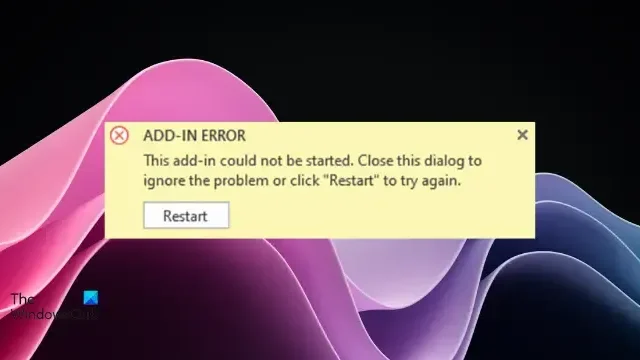
本文提供了修復此加載項無法啟動Outlook 錯誤的解決方案。Outlook 為用戶提供了一系列加載項來增強功能並簡化工作流程。然而,與任何其他軟件一樣,Outlook 也會偶爾遇到錯誤,從而破壞其無縫操作。
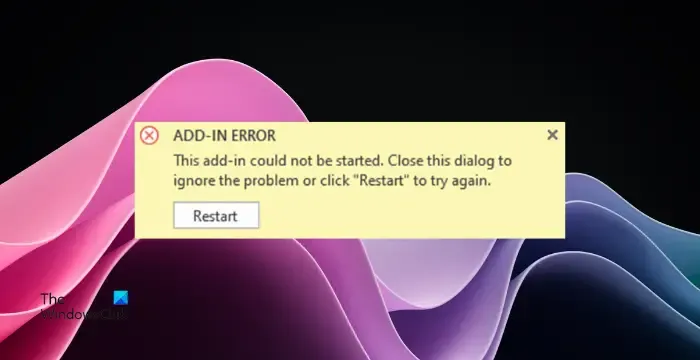
為什麼 Outlook 加載項無法啟動?
加載項無法按預期啟動或運行的原因有多種。主要原因之一是如果多個加載項嘗試訪問相同的資源,則會導致錯誤或不穩定。其他一些原因是:
- 過時或不兼容的加載項
- 安裝或激活問題
- 安全應用程序造成的干擾
- Outlook 配置文件已損壞
修復此加載項無法啟動 Outlook 錯誤
要修復 Outlook 中的“無法啟動此加載項”錯誤,請重新啟動 Outlook 並嘗試重新安裝加載項。但是,如果這沒有幫助,請遵循以下建議:
- 更新加載項
- 禁用和重新啟用 Outlook 加載項
- 在安全模式下運行 Outlook
- 創建新的 Outlook 配置文件
- 維修辦公室安裝
- 聯繫插件開發人員
現在,讓我們詳細看看這些。
1]更新插件
首先更新所有已安裝的 Outlook 加載項。為此,請檢查製造商的網站以獲取最新版本並安裝更新(如果有)。
2]禁用並重新啟用有問題的加載項
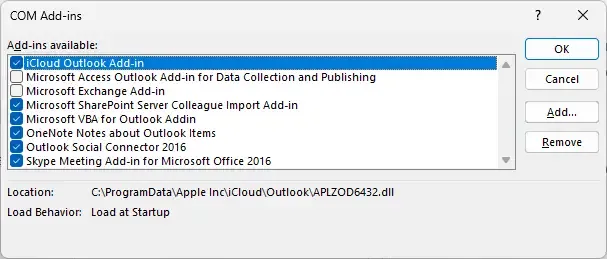
禁用並重新啟用有問題的加載項可能會解決 Outlook 中的此加載項無法啟動錯誤。就是這樣:
- 打開Outlook並單擊“文件”>“選項”。
- 現在將打開Outlook 選項窗口;導航至此處的“加載項”選項卡。
- 選擇“管理”旁邊的“COM 加載項”,然後單擊“前往”。
- 取消選中您要禁用的加載項,然後單擊“確定”。
- 關閉 Outlook,重新啟動設備,然後再次啟用該加載項。
如果這樣做不起作用,請刪除該加載項,然後重新安裝。
3]以安全模式運行 Outlook 並僅啟用該插件
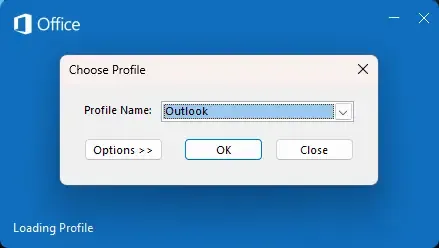
在安全模式下運行 Outlook 將啟動應用程序,而不加載已安裝的加載項或擴展。您可以這樣做:
- 按住CTRL,然後雙擊Outlook.exe應用程序圖標。
- 現在會出現一個提示,“您想以安全模式啟動 Outlook 嗎?” ; 單擊“是”。
- 在下一個屏幕中選擇您的Outlook 配置文件名稱,然後單擊“確定”。
- Outlook 現在將以安全模式打開。
- 再次嘗試使用該加載項並查看錯誤是否已修復。
如果是這樣,那麼您將必須確定與該插件衝突的插件。
4]創建新的 Outlook 配置文件
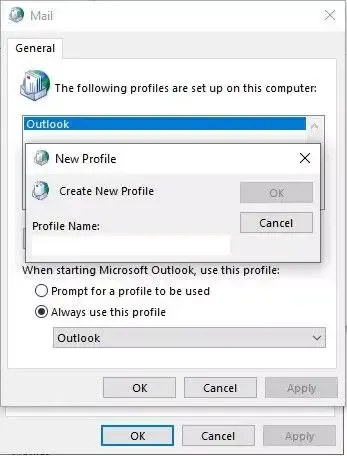
有時 Outlook 用戶配置文件可能會損壞並導致多個錯誤。創建新的 Outlook 配置文件可以幫助修復該錯誤。就是這樣:
- 打開控制面板並蒐索郵件。
- 單擊“郵件”(Microsoft Outlook)並選擇“顯示配置文件”。
- 單擊“添加”並按照屏幕上的說明創建新的用戶配置文件。
5]維修辦公室安裝
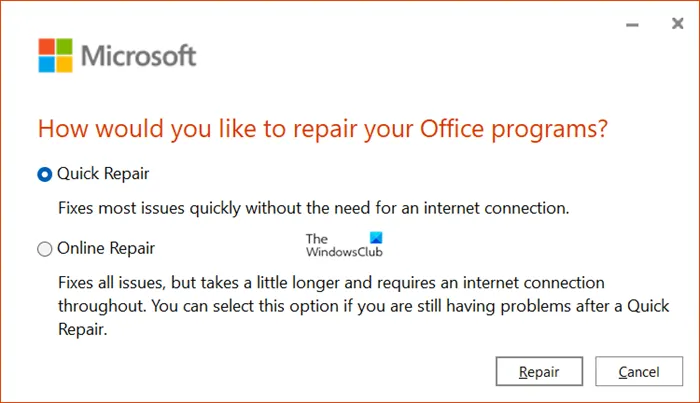
接下來,您可以考慮修復 Outlook。眾所周知,它可以幫助大多數用戶克服這個錯誤。操作方法如下:
- 按Windows 鍵 + I打開“設置”並導航至“應用程序”>“應用程序和功能”。
- 在此處單擊您要修復的辦公產品,然後選擇“修改”。
- 單擊在線修復並按照屏幕上的說明進行操作。
6]聯繫插件開發人員
如果這些建議對您沒有幫助,請聯繫加載項開發人員的支持以獲得進一步的幫助和故障排除。他們可能有什麼可以幫忙的。
我希望這些建議對您有所幫助。
如何修復 Outlook 中的加載項錯誤?
要修復 Outlook 中無法打開加載項的錯誤,請嘗試禁用然後重新啟用該加載項。接下來,檢查加載項是否與安裝的 Outlook 版本兼容並重新安裝。但是,如果這沒有幫助,請考慮清除 Outlook 的緩存數據並在安全模式下運行它。
為什麼我無法在 Outlook 上獲取加載項?
如果您在 Outlook 中添加加載項時遇到問題,則需要對設置進行一些更改。為此,請導航至“文件”>“選項”>“常規”,然後單擊“隱私設置”。此處,確保選中“啟用可選連接體驗”。如果未打開此選項,“獲取加載項”按鈕可能會顯示為灰色。



發佈留言